CAD2008教程2
- 格式:ppt
- 大小:1.08 MB
- 文档页数:28
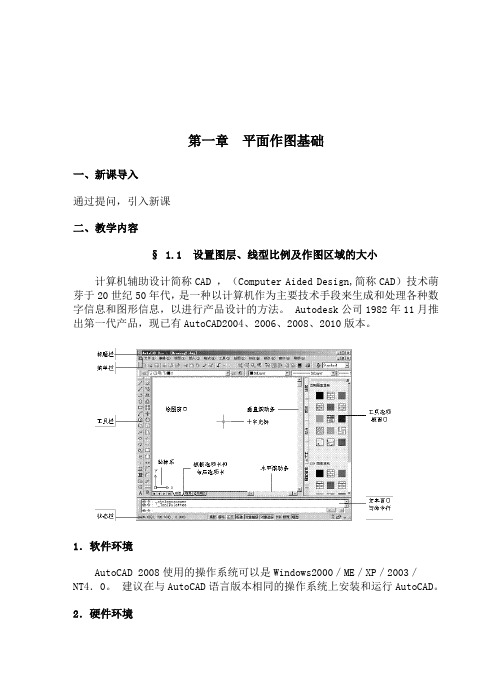
第一章平面作图基础一、新课导入通过提问,引入新课二、教学内容§ 1.1 设置图层、线型比例及作图区域的大小计算机辅助设计简称CAD ,(Computer Aided Design,简称CAD)技术萌芽于20世纪50年代,是一种以计算机作为主要技术手段来生成和处理各种数字信息和图形信息,以进行产品设计的方法。
Autodesk公司1982年11月推出第一代产品,现已有AutoCAD2004、2006、2008、2010版本。
1.软件环境AutoCAD 2008使用的操作系统可以是Windows2000/ME/XP/2003/NT4.0。
建议在与AutoCAD语言版本相同的操作系统上安装和运行AutoCAD。
2.硬件环境1)处理器 Pentium800 Mhz或更高的处理器。
2)内存 512MB(建议)。
3)彩色显示器具有64K颜色的1024X768SVGA(建议)。
4)硬盘安装需要500MB5)定点设备鼠标(Mouse)是必须的输入设备6)光盘驱动器CD-ROM 任何速度(仅用于安装)。
3、启动AutoCAD2008方法一:开机后击活桌面上的 AutoCAD 2008快捷键。
方法二:“开始”-“程序”-“ AutoCAD2008中文版”。
4、CAD的退出方法①:单击标题栏上的关闭按钮,或Alt+F4。
方法②:点击“文件”→“退出”。
方法③:输入命令Quit或Exit。
5、文件的操作1)新建文件命令启动方法●下拉菜单:“文件”→“新建”。
●工具栏:“标准”工具栏中的按钮。
●命令:New(快捷键Ctrl+N)。
2)打开文件●下拉菜单:“文件”→“打开”。
●工具栏:“标准”工具栏中的按钮。
●命令:Open(快捷键Ctrl+O)。
此时弹出一对话框,确定所需打开文件的位置与名称,选择该文件后单击“打开”3)保存文件●下拉菜单:“文件”→“保存”。
●工具栏:“标准”工具栏中的按钮。
●命令:Save(快捷键Ctrl+S)。


1.AutoCAD 2008安装包如果是压缩包或镜像文件的话先解压,如果是光盘先把文件都复制到本地硬盘,得到AutoCAD 2008安装包文件夹下的文件如图:2.双击打开Orca软件,选择文件→打开,找到你的AutoCAD 2008安装包文件夹下的 acad.msi这个文件(有时acad.msi只显示为acad)点击打开。
在左边表栏,点击InstallExecuteSequence项,在右边找到CheckFor64bitOS 和LaunchConditions这两项。
分别在上面点击鼠标右键,选择“删除行”。
点击文件-保存-关闭。
3.用记事本打开根目录下的setup.ini 这是安装配置文件,找到#==================== Platform Requirement OSMAJVER=5OSMINVER=0SPMAJVER=3PLATFORM=NO_WOW_64_PROCESS把这一段删除后保存。
4.选择acad.msi或setup.exe这个文件右键选择属性→兼容性→以兼容模式运行→确定5.双击acad.msi或setup.exe就可以正常安装了,选择安装位置时最好在Program Files (x86)的文件夹下,其他与在32位系统下同样安装即可。
方法2:1.一、下载32位08CAD安装包(中文版)、解压。
在安装包内找到名为 zh-cn的子目录,名称改为en-us 。
2. 2二、下载CAD64位支持包。
解压后里面含acad.msi 和Setup.ini 两个文件。
3. 3三、用64位支持包内的两个文件替换掉32位安装包里面的同名文件。
4. 4四、网上有攻略说要在控制版面处将用户账号控制设置为从不通知,再重启电脑,但是小编自己安装的时候略过这步也成功了。
5. 5五、点击Setup.exe开始安装。
(安装过程略)6. 6六、下载AutoCAD2008注册机,进行激活和注册。

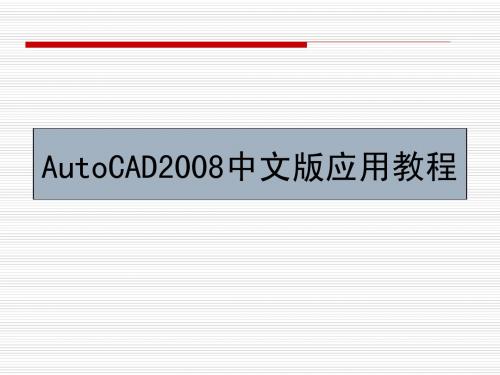

!國立大甲高工製圖科教學研究會編印電腦輔助繪圖 目 錄第一章操作介面介紹與設定 (1)第二章座標介紹 (4)第三章繪圖輔助與設定 (6)第四章基本繪圖指令 (14)第五章修改指令 (26)第六章文字輸入 (39)第七章線型設定 (43)第八章圖層設定 (47)第九章尺寸標註 (52)第十章多視圖繪製 (73)第十一章剖視圖之繪製 (82)第十二章圖塊之製作與運用 (84)※樣板檔製作 (90)※出圖 (91)國立大甲高工製圖科教學研究會編印(2012年)適用AutoCAD 2008版電腦輔助繪圖 AutoCADௐ˘ౢ!ፆү̬ࢬ̬ᄃనؠ! !第一章 操作介面介紹與設定一、 硬體介紹:1.螢幕:顯示用2.主機:運算用3.鍵盤:輸入用4.滑鼠:選取用二、 如何進入AutoCAD :1.將滑鼠游標移到桌面AutoCAD 快捷鍵上,快按滑鼠左鍵二次。
2. 螢幕變成如右圖所示畫面。
三、 AutoCAD主畫面介紹:1. 下拉式功能表區2. 工具列區3. 標準工具列區4. 指令區5. 繪圖區6. 狀態列7. 管控面板四、 如何退出AutoCAD:方法一:1. 點選下拉式功能表中的檔案(F)。
2. 點選最下方之結束(X)即可完成退出動作,回到作業系統之桌面。
方法二:點選視窗右上角即可退出。
1245367製圖科教學研究會五、 AutoCAD 主畫面之規劃:主畫面之規劃必須把握一大原則,就是將繪圖區盡可能加大。
以下之規劃可做為參考:1. 將下拉式功能表、標準工具列及性質工具列橫放於主畫面之上方,其餘之工具列盡可能直放在畫面之兩側。
2. 指令區應以二列為主,太少看不清所下指令之提示,太多則佔掉繪圖空間。
3. 工具列不宜開啟太多,僅依需要即可。
六、 工具列之開啟與關閉:1. 在工具列空白處(灰色),按滑鼠右鍵即會出現功能表,點選ACAD 即出現工具列,如右圖所示。
2. 點選所需之工具列,打勾者表示已被選取。
3. 點選完,功能表即關閉,需重複上述步驟,選取所需之工具列。